Hôm nay, Mực Máy In 24h sẽ hướng dẫn các bạn các bước cài đặt driver cho máy in HP LaserJet Pro MFP M227fdw một cách chi tiết và dễ hiểu nhất.
Thông tin về máy in HP LaserJet Pro MFP M227fdw
Máy in HP LaserJet Pro MFP M227fdw là một giải pháp in ấn đa chức năng nhỏ gọn, phù hợp với nhu cầu của các văn phòng vừa và nhỏ. Thiết bị này kết hợp các chức năng in, sao chép, quét và fax, giúp tăng hiệu quả công việc.
- Tốc Độ In Ấn: Lên đến 28 trang/phút, giúp tiết kiệm thời gian và nâng cao hiệu suất.
- In Hai Mặt Tự Động: Tính năng này giúp tiết kiệm giấy và thời gian in ấn.
- Kết Nối Đa Dạng: Hỗ trợ kết nối Wi-Fi, Ethernet và USB, cho phép chia sẻ dễ dàng trong mạng nội bộ hoặc in từ thiết bị di động qua ứng dụng HP ePrint, Apple AirPrint.
- Màn Hình Cảm Ứng LCD 2.7 inch: Giao diện trực quan giúp người dùng dễ dàng thao tác và kiểm soát các chức năng của máy.
- Sử Dụng Mực HP 30A/30X: Đảm bảo chất lượng in cao, sắc nét và tiết kiệm chi phí.
Bài viết khác: Hướng dẫn sửa lỗi máy in Canon báo lỗi No Toner/ink
Tải file cài đặt driver về máy
Trước khi bắt đầu, hãy truy cập vào trang chủ của HP và tải file driver cài đặt máy in về máy, hoặc bạn có thể tải theo đường dẫn dưới đây:
Tải driver máy in HP LaserJet Pro MFP M227fdw: Tại đây
Các bước cài đặt driver HP LaserJet Pro MFP M227fdw
Mở file cài đặt:
Nhấn đúp chuột vào file driver vừa tải về để tiến hành cài đặt.
Chọn tiếp tục:
Đảm bảo đã gỡ hết các chốt bảo vệ của hộp mực máy in, sau đó chọn Continue để tiếp tục.
Tiếp tục cài đặt:
Chọn Continue để tiếp tục.
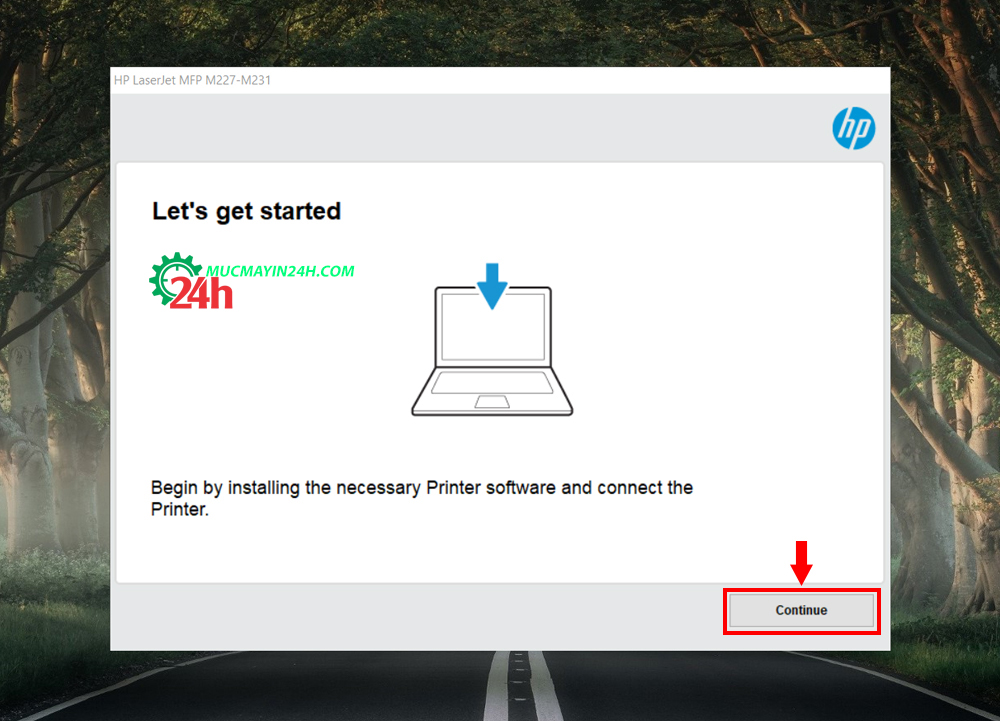
Chọn next:
Ở bước này, chọn Next.
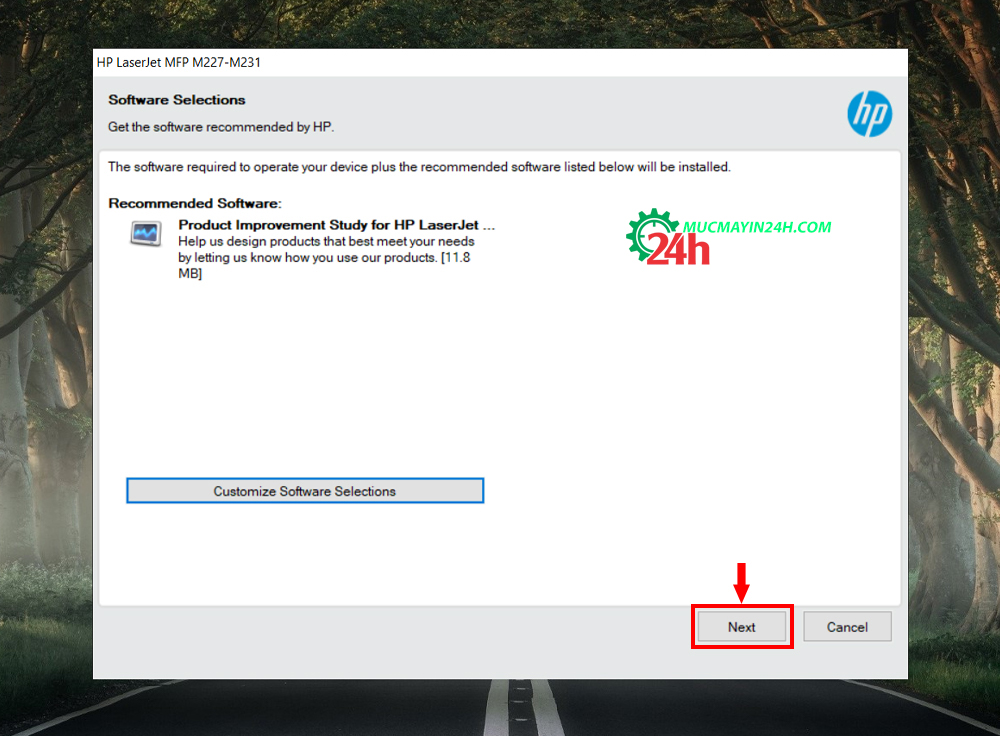
Chấp nhận điều khoản:
Tích chọn vào ô điều khoản và chọn Accept để tiếp tục.
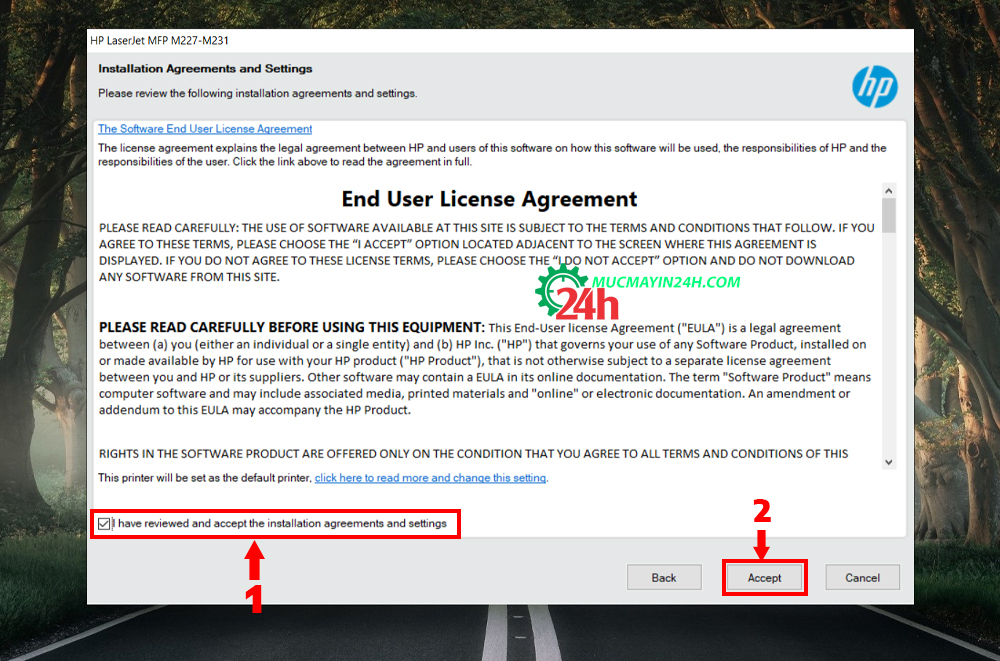
Bắt đầu cài đặt:
Chọn Yes cho đến khi bắt đầu quá trình cài đặt driver.
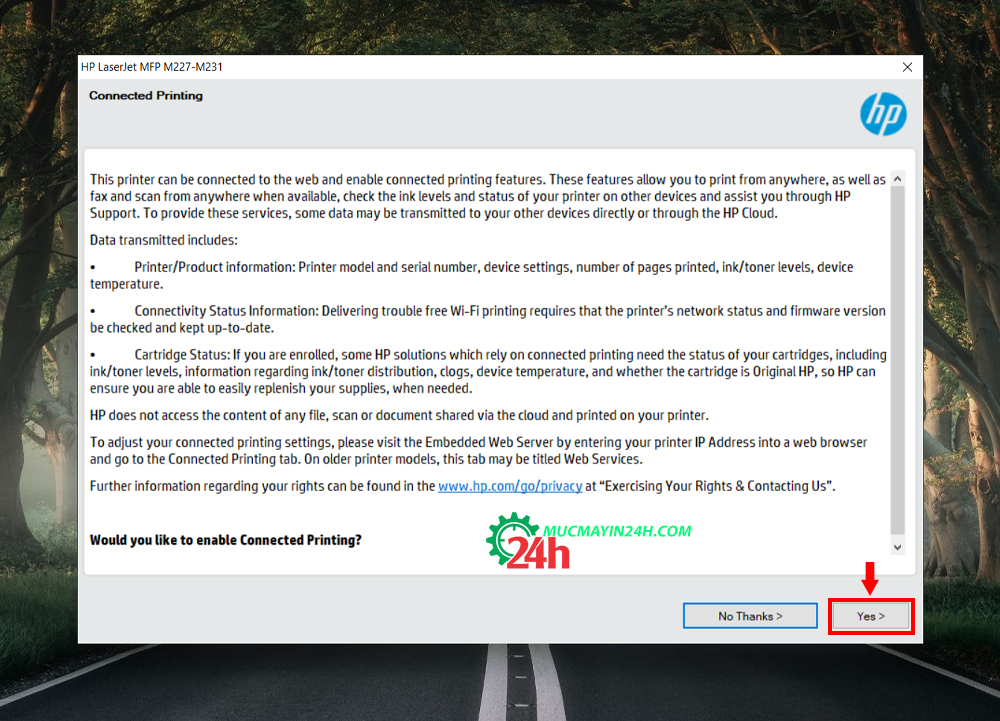
Kết nối máy in:
Cắm cáp kết nối giữa máy in và máy tính, và chờ quá trình cài đặt hoàn tất.
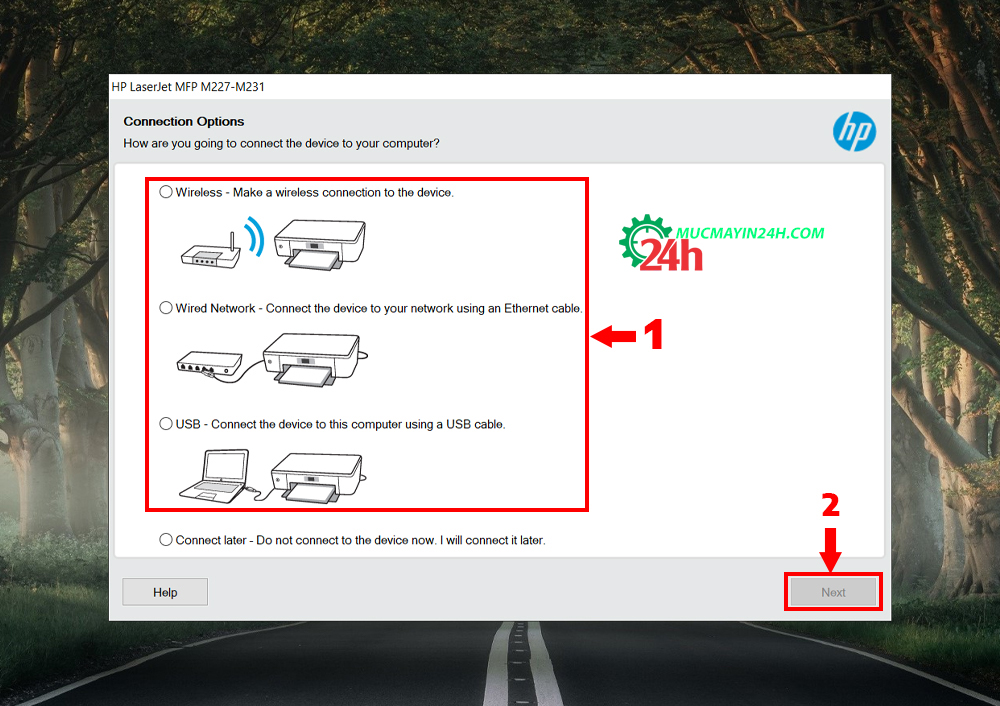
Hoàn tất cài đặt:
Sau khi quá trình cài đặt hoàn tất, chọn Finish để kết thúc quá trình cài đặt.
Kiểm tra sau khi cài đặt
- Sau khi cài đặt xong driver, in thử một tài liệu để kiểm tra xem máy in đã hoạt động bình thường chưa.
- Nếu chưa in được, hãy thử khởi động lại máy tính và in thử lại.
- Nếu vẫn không in được, gỡ cài đặt file driver vừa cài đặt và tải lại driver theo các bước trên.
Nếu còn bất kỳ thắc mắc nào, hãy liên hệ với Mực Máy In 24h qua Hotline: 0985 637 368 để được hỗ trợ kịp thời.
Dịch vụ Mực Máy In 24h:
Sửa máy photocopy tại Hai Bà Trưng


 0915 097 368
0915 097 368